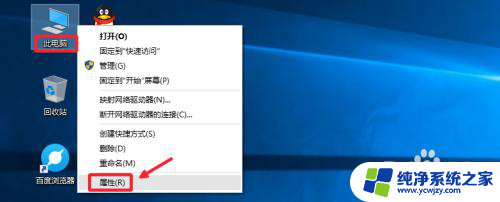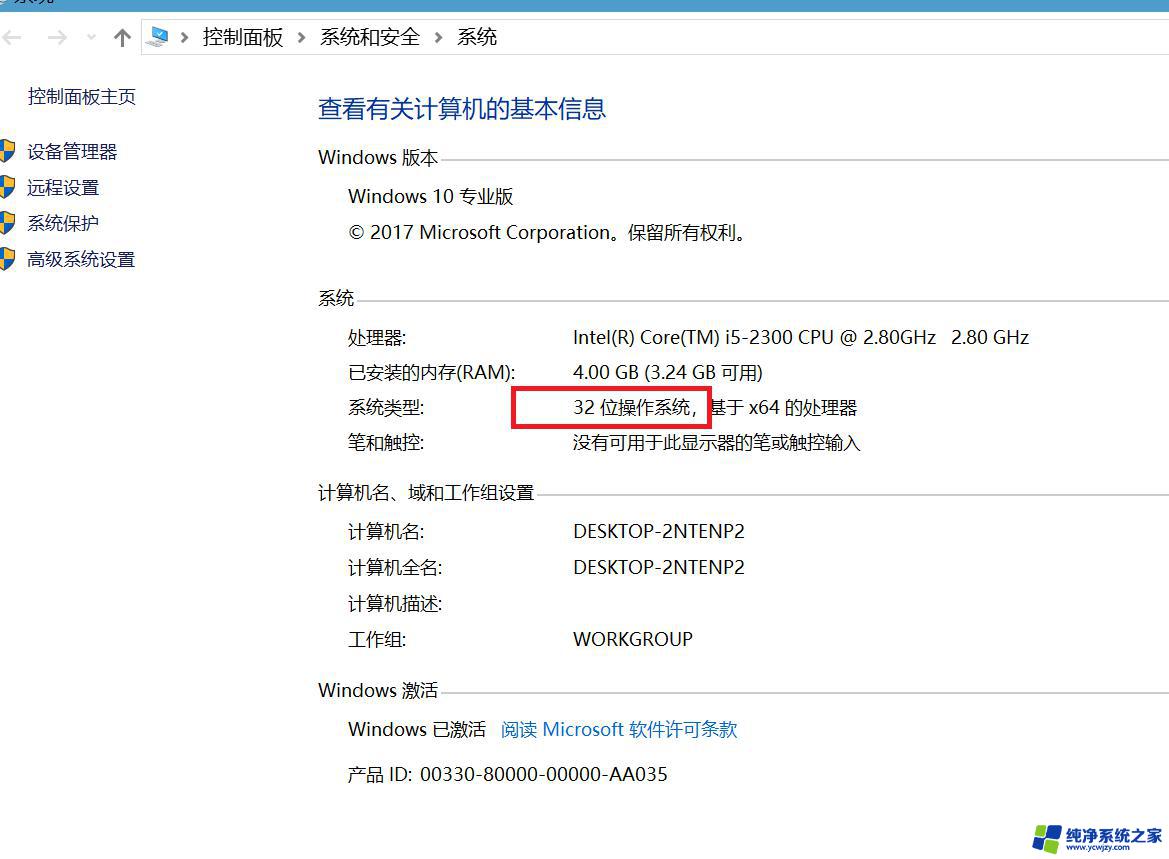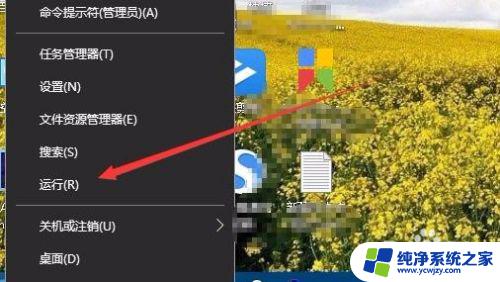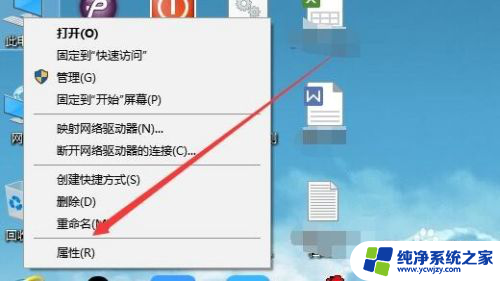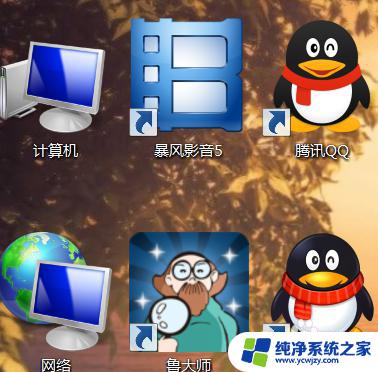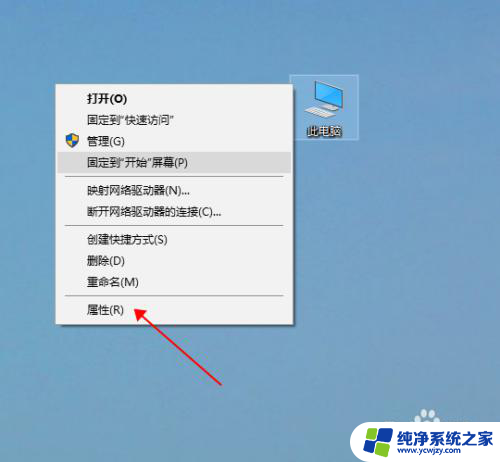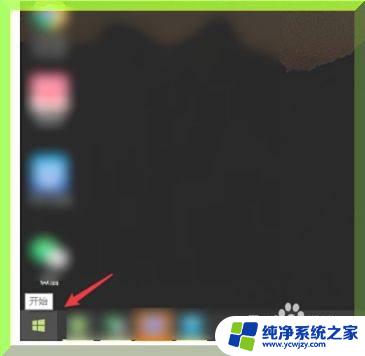电脑系统怎么查看多少位 Win10系统如何查看电脑是32位还是64位
在使用电脑的过程中,有时候我们需要知道自己的操作系统是32位还是64位,这对于安装软件或者驱动程序来说是非常重要的,在Win10系统中,查看电脑是32位还是64位非常简单。只需要点击桌面上的此电脑图标,然后右键点击属性,在弹出的窗口中就可以看到系统类型的信息。通过这个简单的操作,我们就可以轻松地了解自己电脑的操作系统位数,方便我们进行后续的软件安装或者升级。
方法如下:
1.方法一——查看“关于”系统。首先,我们在任何时候都可以直接右击屏幕左下角的Windos图标。选择弹出菜单中的“系统”命令:
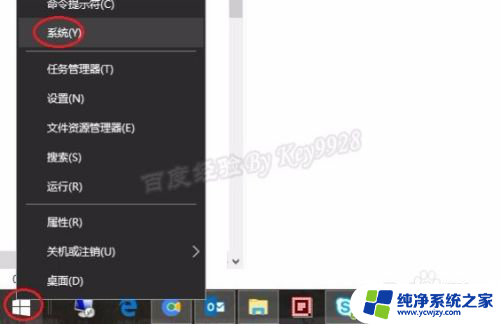
2.在打开的“设置”窗口中,“关于”页中就会显示“系统类型”是多少位的系统:
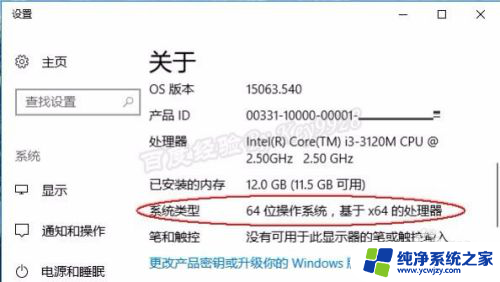
3.方法二——查看系统属性。返回桌面,右击桌面上的“此电脑”,从弹出菜单中选择“属性”命令:
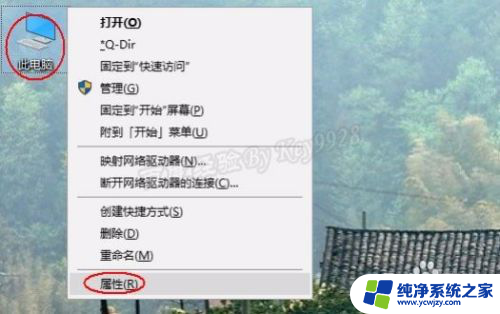
4.在打开的“系统”窗口中,在“系统”下面也会显示“系统类型”说明是多少位的系统:
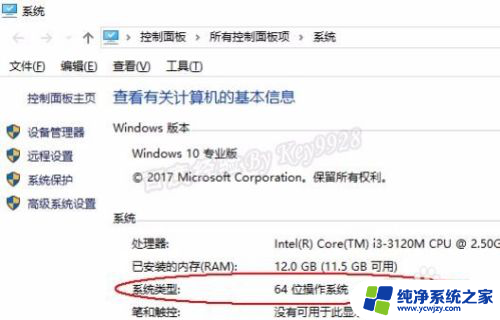
5.方法三——通过诊断工具。在任何时候右击屏幕左下角的Windos图标,选择弹出菜单中的“运行”命令:
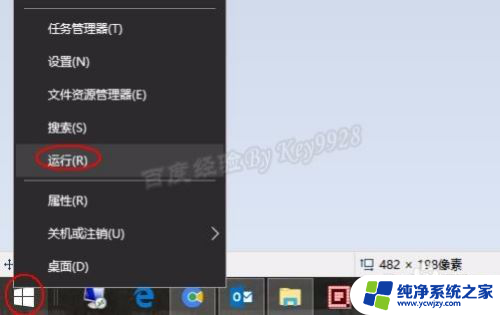
6.在打开的“运行”对话框中,输入“dxdiag”命令:
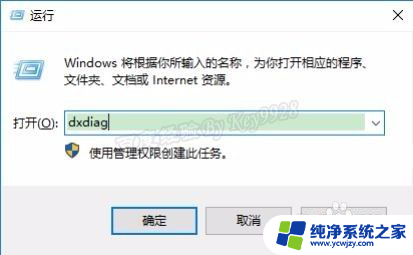
7.或者任何时候直接按键盘上的Windows键+Q键,打开小娜。输入“dxdiag”命令:
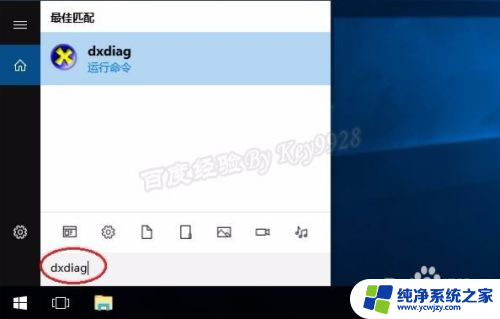
8.点击弹出提示框中的“是”按钮继续:
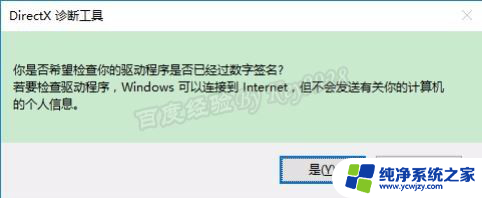
9.稍等片刻打开“DirectX诊断工具”窗口,在其中的“操作系统”中会显示系统位数:

10.方法四——命令行查看。在任何时候右击屏幕左下角的Windos图标,选择弹出菜单中的“命令提示符”命令:

11.在打开的DOS窗口中,输入“systeminfo”命令并按回车键确认。下面的“系统类型”也会显示系统位数:

12.还有很多其它第三方工具也可以查看系统位数。
以上就是如何查看电脑系统的位数的全部内容,如果需要的话,您可以按照以上步骤进行操作,希望这对大家有所帮助。